Gmail以外のメールアドレスからGoogleアカウントを作成する方法
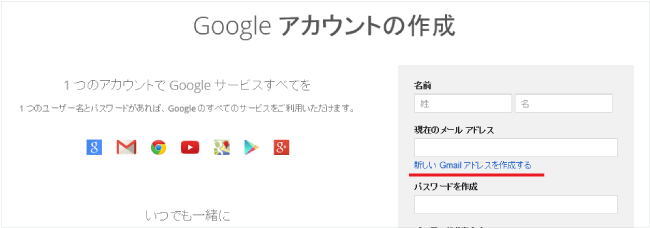
こちらでは、Gmail以外のメールアドレスからGoogleアカウントの作成方法について解説しています。
目次
Googleアカウントとは?
Googleアカウントは「Gmail」「googleアナリティクス」「YouTube」「Google+」「google Drive」などGoogleが提供しているサービスにアクセスできる共通のアカウントです。同じユーザー名とパスワードですべてのサービスにアクセスできるので、非常に便利なアカウントになります。
Googleアカウントの詳細については「Googleアカウントについて」を参照ください。
Googleアカウント作成の種類
Googleアカウントの作成には以下の2つの方法があります。
Gmailアカウントを同時に作成する
Googleアカウントは最低1つは保有しているメールアドレスと関連付ける必要があります。通常、Googleアカウントを登録する際にGmailアカウントも同時に作成されますので、以下ではその方法について解説しています。
Gmailアカウントを同時に作成する方法Gmail以外の既存のメールアカウントを利用して作成する
Googleアカウントと関連付けるメールアドレスをGmail以外のメールアドレスで登録することも可能です。今回はこちらの方法について解説しています。
Googleアカウント作成方法
Gmailアカウントを取得するまでの処理の流れは以下になります。
- ①Googleアカウント作成ページにアクセス
- ②「現在のメールアドレスを使用する」をクリック
- ③登録に必要な情報を入力して「次のステップ」をクリック
- ④登録したメールアドレスの確認
- ⑤Google+プロフィール作成の確認
- ⑥Googleアカウントの登録完了
①Googleアカウント作成ページにアクセス
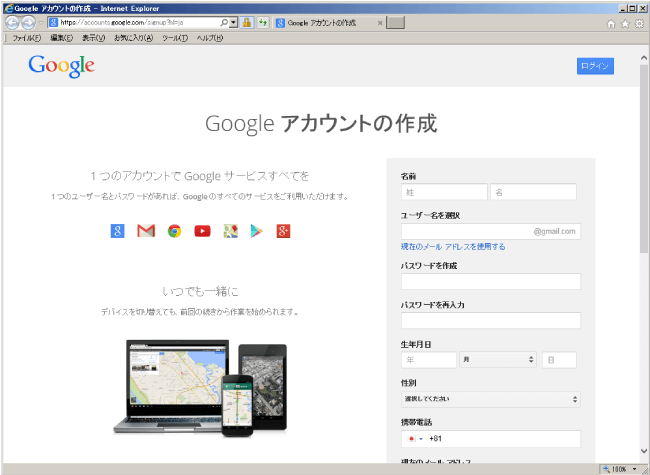
「Googleアカウント作成」をクリックするとGoogleアカウントの登録ページへ移動します。
②「現在のメールアドレスを使用する」をクリック
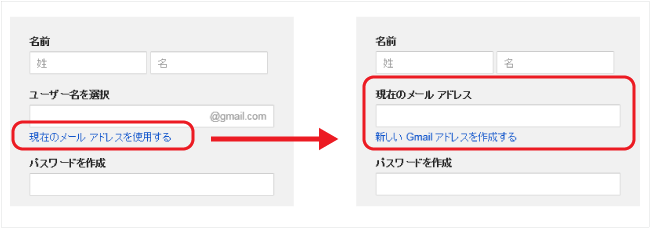
アカウント情報を入力する前に、Gmail以外の既存のメールアカウントを利用するために、「現在のメールアドレスを使用する」をクリックをします。こちらをクリックすると登録する項目が変更されます。
③登録に必要な情報を入力して「次のステップ」をクリック
「現在のメールアドレスを使用する」をクリックしたら下記の必要情報を入力し、「次のステップ」をクリックしてください。尚、※は必須項目となります。
名前※
「名前」は、自身の「姓」と「名」を入力します。
現在のメールアドレス※
登録申請後、こちらで登録したメールアドレス宛にメールアドレスの所有者であることを確認するためのメールが届きます。メールアドレスの所有者であることが確認できない状態では、一部のアカウント機能が利用できません。必ず、登録申請後に確認するようにしましょう。
また、Googleではこちらで登録したメールアドレスを以下の目的で使用します。
- アカウントの保護をする
- ユーザーが他のユーザーに見つけてもらえるようにする
- 通知を送信する
パスワードを作成※
「パスワード」はGoogleアカウントにログインするためのパスワードで8文字以上で入力します。
パスワードを再入力※
こちらはパスワードに間違いがないかの再入力項目です。「パスワード」と同じものを入力します。
生年月日※
「生年月日」は自身の生年月日を入力します。
性別※
「性別」は自身の性別で「男性」「女性」「その他」から選択できます。
携帯電話
「携帯電話」は必須項目ではありません。番号を登録しておくとパスワードを忘れた場合に、アカウントにアクセスするために必要な情報を受け取れたり、アカウントのセキュリティ維持に役立ちます。
デフォルトのホームページ
こちらにチェックを付けて登録すると、利用しているブラウザを開いたときのページがGoogleになります。設定しない場合はチェックを外しましょう。
ロボットによる登録でないことを証明
こちらは、手動でチェックすると画像認証をスキップすることができますが、以下のように電話認証を求められる場合がありますので、画像認証で済ませたい方はチェックしないようにしましょう。
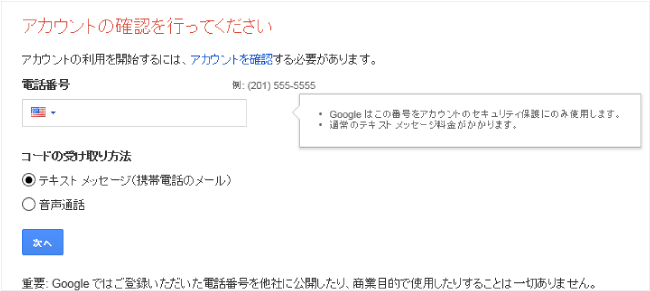
テキストを入力※
こちらはプログラムによる自動登録を防ぐための項目で、画像に表示されている文字を入力します。分かりづらい場合はをクリックすると別の画像に切り替わります。またをクリックすると音声での聞き取りも可能です。
国/地域※
「国/地域」は、現在住んでいる場所を選択します。
同意します※
最後に、Googleの利用規約とプライバシーポリシーを確認したら、チェックを付けます。
全ての項目が完了したら「次のステップ」をクリックします。
④登録したメールアドレスの確認
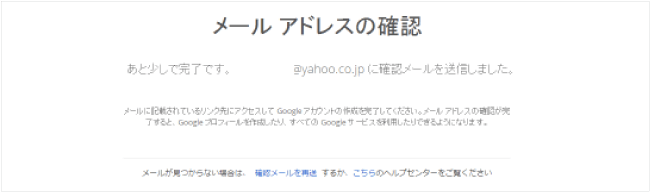
「次のステップ」をクリックするとメールが送信された旨のページが表示されます。先ほど登録したメールアドレス宛にアドレス確認のメールが届いていますので、そちらに記載されているURLをクリックします。
所有者であることが確認されたら、全ての機能を利用することができます。
⑤Google+プロフィール作成の確認
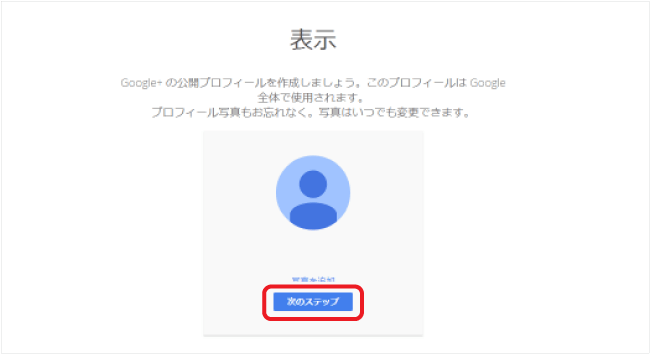
メールのURLをクリックすると一般公開されるGoogle+のプロフィールを同時に作成するかの確認ページにアクセスします。プロフィールの作成はいつでもできますので、設定しない場合は「次のステップ」をクリックします。
④Googleアカウント作成の処理完了
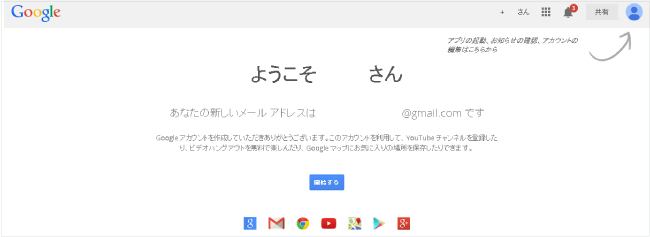
Googleアカウントの完了ページが表示されたらGoogleアカウントの登録が完了となります。
参考書籍
Googleアカウントの取得からGoogle Chrome・Gmail・Googleカレンダー・Googleリーダーなど様々なGoogleサービスを徹底解説。クラウドサービスの使いこなしまで丁寧に解説しているバイブルである。


